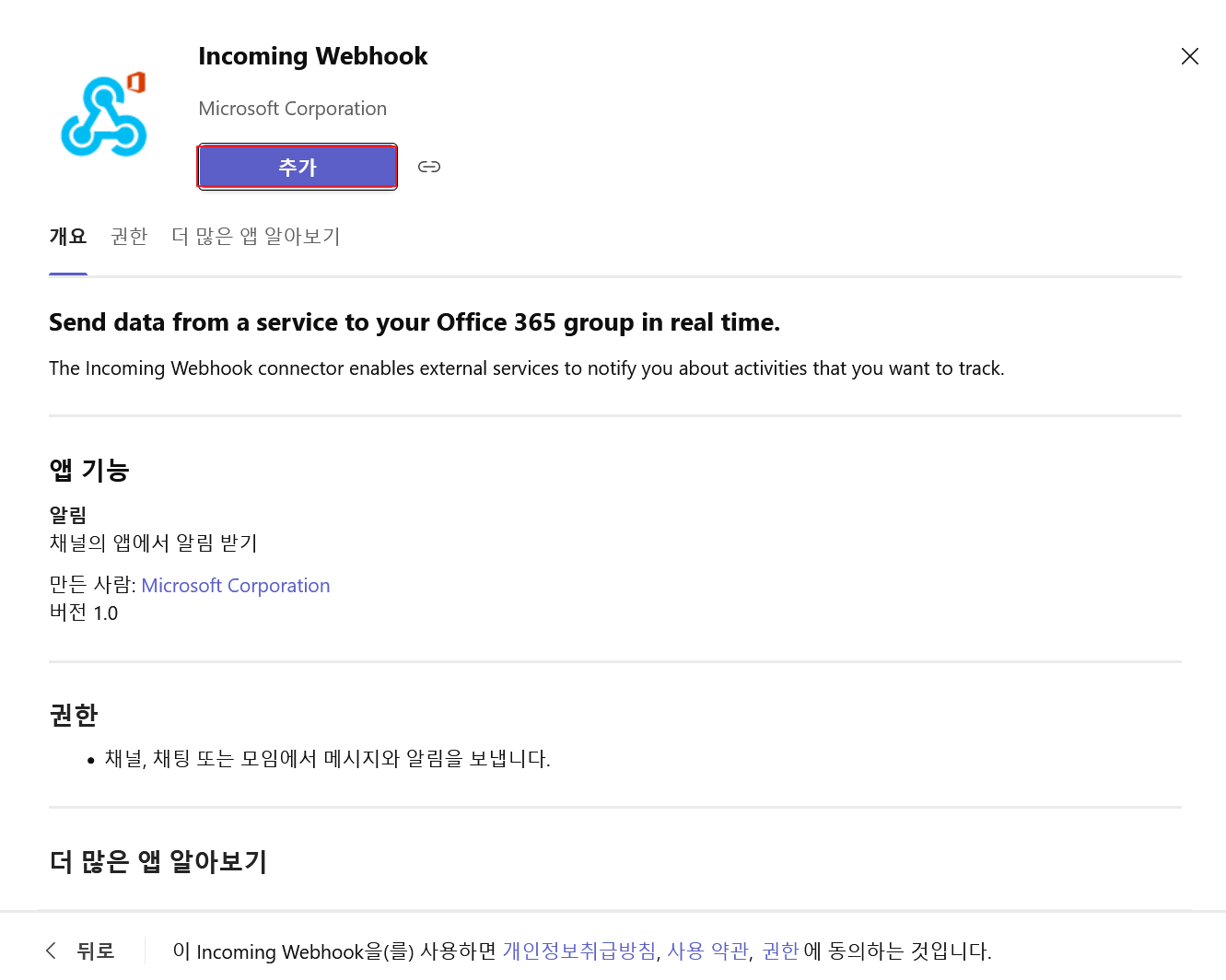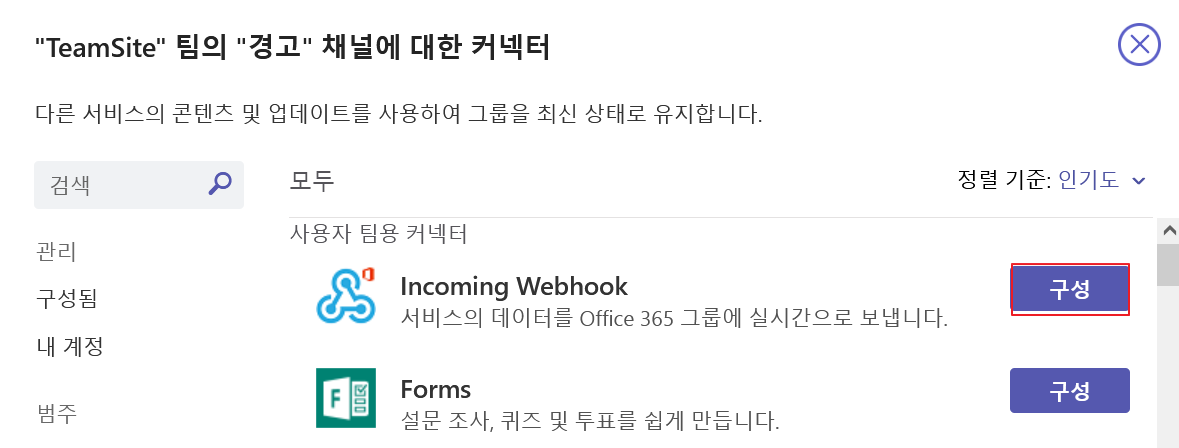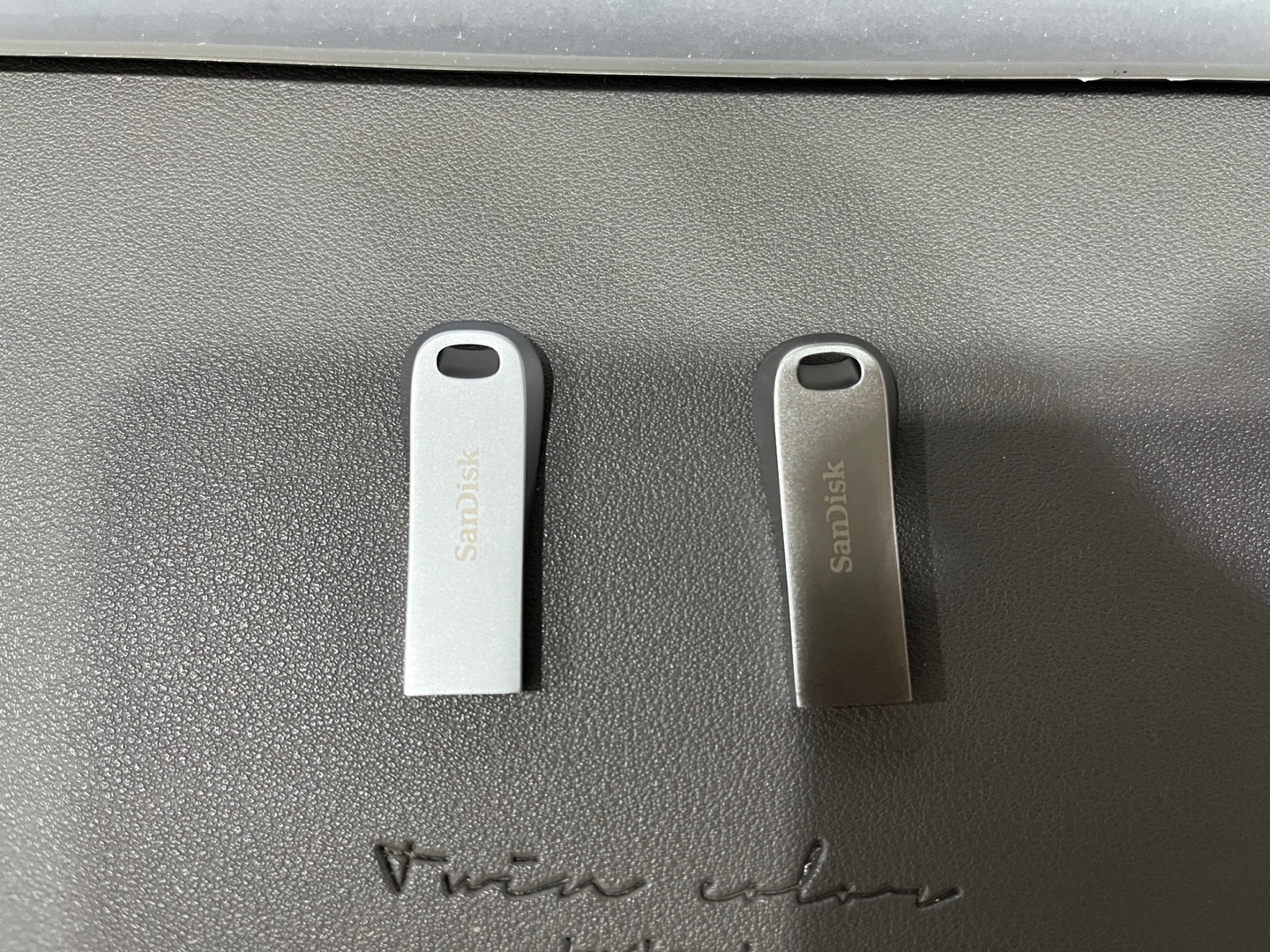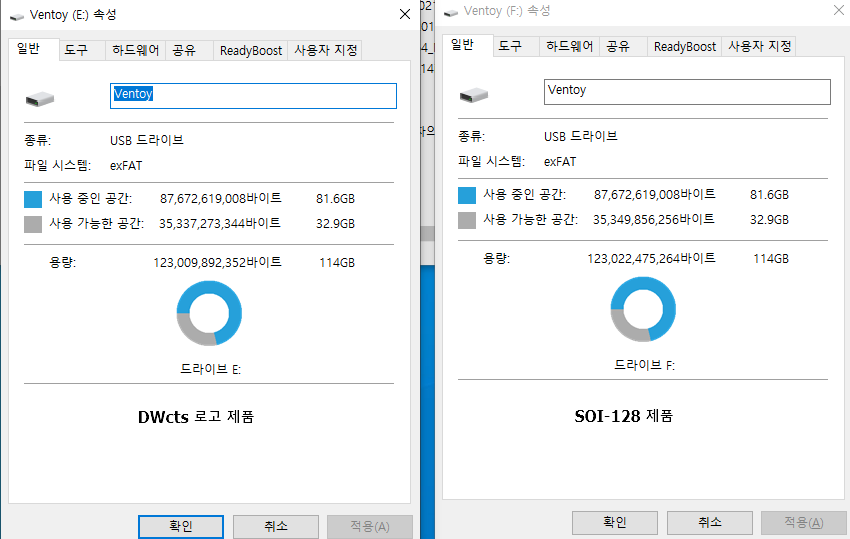파워포인트에서 이미지나 그림 작업을 많이 할 때, PDF로 바로 내보내기를 하면 글자가 보이는 것과 다르게 저장됨
따라서 이미지로 저장해서 붙일려고 하면, 기본 해당도가 너무나도 낮음
아래와 같은 방법으로 각각 이미지 저장후 pdf 합치기 툴로 저장하는 것으로 권장
시작 -> 실행 -> regedit
위치
컴퓨터\HKEY_CURRENT_USER\Software\Microsoft\Office\16.0\PowerPoint\Options
우측에 빈 곳에 마우스 우클릭
새로 만들기(N) > DWORD(32비트) 값 선택

새로 만들 이름 : ExportBitmapResolution
만든 후 더블 클릭 : 단위 10진수(D) 선택, 값 데이터 : 600 입력시

저장되는 사이즈 : 8000 x 4500

10진수 값 데이터 300 입력시 (화면 24인치 추천)

저장되는 사이즈 : 4000 * 2250

ExportBitmapResolution 10진수 값이 150일 때 (화면 24인치 미만)
저장되는 사이즈 : 2000 * 1125

'Windows > Microsoft Office' 카테고리의 다른 글
| 오피스 2007 자동 설치 파일 만들기 (0) | 2011.02.18 |
|---|---|
| Outlook 관련 오류 해결 사이트 (0) | 2009.12.14 |
| Microsoft Office Outlook 2007 의 오류 발생시 대처 방안 (0) | 2009.12.10 |